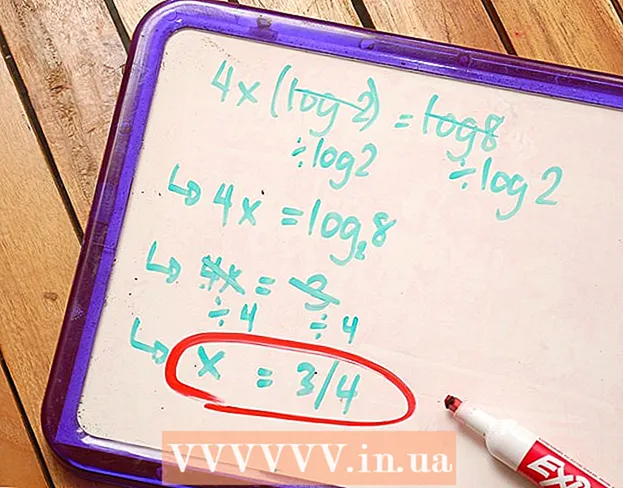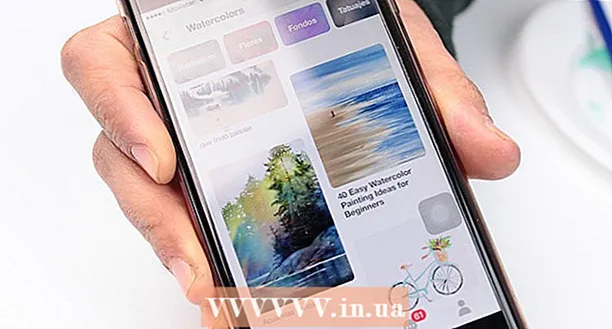Avtor:
Eugene Taylor
Datum Ustvarjanja:
13 Avgust 2021
Datum Posodobitve:
1 Julij. 2024

Vsebina
- Stopati
- Metoda 1 od 4: Iz iTunes
- 2. metoda od 4: Uporaba aplikacij za brezplačno glasbo
- 3. način od 4: Prenesite prenos iz računalnika in uporabite programe za urejanje zvoka
- Metoda 4 od 4: Pretakanje radia
- Nasveti
- Opozorila
Glasbe v iPhonu ni treba omejiti na tisto, kar prenesete iz iTunes. Preizkusite nekaj brezplačnih aplikacij ali izkoristite posebne ponudbe in zberite nekaj brezplačne glasbe.
Stopati
Metoda 1 od 4: Iz iTunes
 Odprite aplikacijo iTunes. Vklopite iPhone in pojdite na začetni zaslon. Na začetnem zaslonu poiščite aplikacijo "iTunes Store". Dotaknite se ga, da odprete aplikacijo.
Odprite aplikacijo iTunes. Vklopite iPhone in pojdite na začetni zaslon. Na začetnem zaslonu poiščite aplikacijo "iTunes Store". Dotaknite se ga, da odprete aplikacijo.  Na dnu zaslona tapnite gumb »Glasba«. Ta gumb je prvi v spodnji vrstici. Aplikacija se običajno odpre prav na tej strani. Če se odpre na drugi strani, tapnite »Glasba«, da pridete do prave strani.
Na dnu zaslona tapnite gumb »Glasba«. Ta gumb je prvi v spodnji vrstici. Aplikacija se običajno odpre prav na tej strani. Če se odpre na drugi strani, tapnite »Glasba«, da pridete do prave strani. - Druge možnosti, ki jih lahko vidite v vrstici, so "Filmi", "Iskanje", "Zvočne knjige" in "Več".
 Dotaknite se "Single of the Week". S prstom se pomikajte po strani navzdol, dokler ne naletite na gumb, ki označuje »Enotni teden«. Enkrat tapnite ta gumb, da odprete stran za ta singl.
Dotaknite se "Single of the Week". S prstom se pomikajte po strani navzdol, dokler ne naletite na gumb, ki označuje »Enotni teden«. Enkrat tapnite ta gumb, da odprete stran za ta singl. - Besede "samski v tednu" so lahko zelo majhne; beseda "Brezplačno" je še manjša.
- Teden tedna je vedno brezplačen in, kot že ime pove, vsak teden izide nov, brezplačen singl. Ta postopek lahko ponovite vsak teden, da napolnite svojo knjižnico brezplačnih pesmi.
 Za prenos pesmi tapnite gumb »Brezplačno«. Ko odprete informativno stran singla, boste videli gumb, ki vam omogoča brezplačen prenos singla (ali za določen znesek). Enkrat tapnite gumb "Brezplačno", da prenesete singl.
Za prenos pesmi tapnite gumb »Brezplačno«. Ko odprete informativno stran singla, boste videli gumb, ki vam omogoča brezplačen prenos singla (ali za določen znesek). Enkrat tapnite gumb "Brezplačno", da prenesete singl. - Morda boste morali vnesti svoj Apple ID.
- Če ste se prijavili, naj se prenos začne samodejno. Ko se prenos konča, se bo skladba pojavila v glasbeni knjižnici vašega iPhona.
2. metoda od 4: Uporaba aplikacij za brezplačno glasbo
 V iPhonu pojdite v App Store. Vklopite iPhone in pojdite na začetni zaslon. Poiščite App Store. Enkrat tapnite, da odprete aplikacijo.
V iPhonu pojdite v App Store. Vklopite iPhone in pojdite na začetni zaslon. Poiščite App Store. Enkrat tapnite, da odprete aplikacijo.  Poiščite aplikacijo, s katero lahko brezplačno prenesete glasbo. Na dnu zaslona App Store najdete gumb »Išči«. Enkrat se dotaknite, da odprete stran za iskanje in poiščete aplikacijo, ki vam omogoča brezplačen prenos glasbe.
Poiščite aplikacijo, s katero lahko brezplačno prenesete glasbo. Na dnu zaslona App Store najdete gumb »Išči«. Enkrat se dotaknite, da odprete stran za iskanje in poiščete aplikacijo, ki vam omogoča brezplačen prenos glasbe. - Drugi gumbi v vrstici so "Predstavljeno", "Grafikoni", "Odkrij", "Iskanje" in "Posodobitve".
- Aplikacijo lahko iščete tako, da vnesete iskalni izraz, na primer »brezplačni prenosi glasbe«. Lahko pa tudi vnesete ime aplikacije.
- Nekatere aplikacije, ki ponujajo brezplačne prenose glasbe, so:
- SoundCloud: To umetnikom in skupinam omogoča, da objavijo lastna dela in jih dajo na voljo za prenos.
- iCompositions: To je skupnost za uporabnike Applovega programa GarageBand. Ti uporabniki želijo deliti in izboljšati svoje delo.
- MacJams Player: To je še ena skupnost za glasbenike, ki sodelujejo z Applovim programom GarageBand.
- Free Music Download Pro: Ta aplikacija vam omogoča brskanje in prenos glasbe brezplačno. Ustvarite lahko tudi sezname predvajanja in poslušate glasbo iz aplikacije.
- iDownloader Pro: Ta aplikacija vam omogoča prenos, predvajanje in skupno rabo glasbe z drugimi.
- Free Music Download Plus: Ta aplikacija vam omogoča brezplačen prenos pesmi in uporabniku ponuja tudi besedila.
- Brezplačni predvajalnik glasbe za prenos glasbe Pro: omogoča brskanje po pesmih, ekstrahiranje albumov v aplikaciji in skupno rabo pesmi med iPhoneom in računalnikom.
- Prenos glasbe Pro: omogoča prenos glasbe, ustvarjanje seznamov predvajanja, mešanje skladb in mešanje skladb.
 Za prenos aplikacije tapnite gumb »Brezplačno«. Ko izberete aplikacijo, lahko ob naslovu aplikacije pritisnete gumb »Brezplačno«.
Za prenos aplikacije tapnite gumb »Brezplačno«. Ko izberete aplikacijo, lahko ob naslovu aplikacije pritisnete gumb »Brezplačno«. - Zahtevali boste svoj Apple ID.
- Ko se prijavite, se mora aplikacija samodejno prenesti. Za to vam ni treba storiti nič drugega.
- Nekatere aplikacije, ki ponujajo brezplačne prenose, tudi same niso brezplačne. Če poleg imena aplikacije vidite znesek in ne besede »Brezplačno«, boste morali aplikacijo plačati. Glasba, ki jo nato prenesete prek aplikacije, je brezplačna.
 Odprite novo aplikacijo na začetnem zaslonu. Vrnite se na začetni zaslon iPhona. Dotaknite se ikone nedavno prenesene aplikacije, da jo odprete.
Odprite novo aplikacijo na začetnem zaslonu. Vrnite se na začetni zaslon iPhona. Dotaknite se ikone nedavno prenesene aplikacije, da jo odprete.  Prijavite se ali se prijavite. Za večino teh aplikacij morate ustvariti račun z njimi. Ustvarjanje računa je običajno brezplačno. Če se še niste prijavili v to aplikacijo, lahko ustvarite nove podatke za prijavo ali se odločite za prijavo s Facebookom. Na ta način svoj Facebook račun povežete z aplikacijo in se lahko prijavite samodejno.
Prijavite se ali se prijavite. Za večino teh aplikacij morate ustvariti račun z njimi. Ustvarjanje računa je običajno brezplačno. Če se še niste prijavili v to aplikacijo, lahko ustvarite nove podatke za prijavo ali se odločite za prijavo s Facebookom. Na ta način svoj Facebook račun povežete z aplikacijo in se lahko prijavite samodejno. - Ko vidite določila in pogoje, jih natančno preberite. Na ta način natančno veste, katerih pravil se morate držati.
 Poiščite pesmi in izvajalce. Ta postopek se razlikuje za vsako aplikacijo, vendar bo v večini primerov nekje na zaslonu na voljo funkcija iskanja. Dotaknite se tega gumba za iskanje skladb, izvajalcev ali zvrsti.
Poiščite pesmi in izvajalce. Ta postopek se razlikuje za vsako aplikacijo, vendar bo v večini primerov nekje na zaslonu na voljo funkcija iskanja. Dotaknite se tega gumba za iskanje skladb, izvajalcev ali zvrsti. - Številne aplikacije omogočajo tudi brskanje po izvajalcih, zvrsteh in podobnih kategorijah. Nekatere aplikacije imajo tudi razdelek »Predstavljeno« s priporočeno glasbo.
 Skladbe si naložite brezplačno po navodilih. Ta postopek se razlikuje tudi za vsako aplikacijo. Običajno lahko predogled slišite tako, da enkrat tapnete skladbo. Običajno bo ločen gumb za prenos, ki ga lahko pritisnete za prenos pesmi v knjižnico iPhone.
Skladbe si naložite brezplačno po navodilih. Ta postopek se razlikuje tudi za vsako aplikacijo. Običajno lahko predogled slišite tako, da enkrat tapnete skladbo. Običajno bo ločen gumb za prenos, ki ga lahko pritisnete za prenos pesmi v knjižnico iPhone. - Bodite pozorni in poskrbite, da je prenos brezplačen. Nekatere aplikacije mešajo brezplačne prenose s plačljivimi prenosi. Zato bodite previdni, da se izognete nepričakovanim stroškom.
3. način od 4: Prenesite prenos iz računalnika in uporabite programe za urejanje zvoka
 Glasbo prenesite v računalnik. Glasbo lahko brezplačno vstavite v računalnik na več načinov. Izposojene CD-je lahko "kopirate" (uvozite) ali brezplačno prenašate pesmi s spleta.
Glasbo prenesite v računalnik. Glasbo lahko brezplačno vstavite v računalnik na več načinov. Izposojene CD-je lahko "kopirate" (uvozite) ali brezplačno prenašate pesmi s spleta. - Kopirajte glasbo s CD-ja. Izvlecite CD iz lastne zbirke ali si ga sposodite prijatelju. Kopirajte CD s programom, kot je Windows Media Player. Poiščite gumb, ki vam bo omogočil, da "kopirate" ali "uvozite" vsebino CD-ja v računalnik.
- Obstajajo tudi številna brezplačna, zakonita spletna mesta, s katerimi lahko brezplačno zbirate glasbo.
- MacJams (http://www.macjams.com/) in iCompositions (http://www.icompositions.com/) sta dve spletni strani, ki vam omogočata, da z Appleovim programom GarageBand prenesete pesmi ambicioznih glasbenikov.
- 3hive (http://3hive.com/) je spletno mesto, ki pregleduje pesmi in ponuja brezplačne, zakonite prenose.
- Myxer (http://www.myxer.com/iphone/) je spletno mesto, ki ponuja brezplačne MP3-je, melodije zvonjenja in drugo za vaš iPhone.
 Prenesite program za urejanje zvoka. Če ste glasbo prenesli v računalnik, morate ugotoviti, ali vaš iPhone lahko predvaja glasbo. Če je oblika datoteke MP3 ali AAC, jo lahko predvaja vaš iPhone. Če je oblika datoteke drugačna, jo boste verjetno morali pred nadaljevanjem pretvoriti v obliko datoteke, primerno za iPhone.
Prenesite program za urejanje zvoka. Če ste glasbo prenesli v računalnik, morate ugotoviti, ali vaš iPhone lahko predvaja glasbo. Če je oblika datoteke MP3 ali AAC, jo lahko predvaja vaš iPhone. Če je oblika datoteke drugačna, jo boste verjetno morali pred nadaljevanjem pretvoriti v obliko datoteke, primerno za iPhone. - Številni znani programi za urejanje zvoka so:
- Audioro (http://audioro.com/converter/iphone/)
- Brezplačen pretvornik zvoka v iPhone iPod Music Converter (http://download.cnet.com/Free-Convert-Audio-to-iPhone-iPod-Music-Converter/3000-2140_4-10909675.html)
- Syncios (http://www.syncios.com/ipod-audio-converter.html)
- Številni znani programi za urejanje zvoka so:
 Pretvorite zvok v datotečno obliko, primerno za iTunes. Ko prenesete potrebno programsko opremo, sledite navodilom za pretvorbo zvočne datoteke v datotečno obliko, ki jo lahko predvaja vaš iPhone.
Pretvorite zvok v datotečno obliko, primerno za iTunes. Ko prenesete potrebno programsko opremo, sledite navodilom za pretvorbo zvočne datoteke v datotečno obliko, ki jo lahko predvaja vaš iPhone. - Navodila se razlikujejo glede na znamko, zato morate vsak primer obravnavati posebej. Splošnih navodil, ki bi veljala za vse datoteke, ni.
 Prenesite programsko opremo iTunes v računalnik. Če iTunes še nimate, lahko obiščete spletno mesto iTunes in prenesete program.
Prenesite programsko opremo iTunes v računalnik. Če iTunes še nimate, lahko obiščete spletno mesto iTunes in prenesete program. - Prenos najdete tukaj: http://www.apple.com/itunes/download/
- Za prenos programa se boste morda morali prijaviti s svojim Apple ID ali e-poštnim naslovom.
 Dodajte nove pesmi v knjižnico iTunes. Odprite program iTunes in v meniju »Datoteka« izberite »Dodaj v knjižnico« ali »Dodaj datoteko v knjižnico«. Poiščite in izberite glasbo, ki jo želite dodati v iTunes.
Dodajte nove pesmi v knjižnico iTunes. Odprite program iTunes in v meniju »Datoteka« izberite »Dodaj v knjižnico« ali »Dodaj datoteko v knjižnico«. Poiščite in izberite glasbo, ki jo želite dodati v iTunes. - Če hranite vso novo glasbo v eni mapi, lahko tudi dodate celotno mapo namesto vsake datoteke posebej.
 IPhone povežite z računalnikom. Uporabite kabel USB, ki ste ga dobili z iPhoneom.
IPhone povežite z računalnikom. Uporabite kabel USB, ki ste ga dobili z iPhoneom. - Če imate v računalniku iTunes odprt, bo samodejno prepoznal vaš iPhone.

- Če imate v računalniku iTunes odprt, bo samodejno prepoznal vaš iPhone.
 Prenesite pesmi iz računalnika v telefon. V meniju »Naprave« izberite svoj iPhone. Dotaknite se zavihka »Glasba« in potrdite polje ob možnosti »Sinhroniziraj glasbo«.
Prenesite pesmi iz računalnika v telefon. V meniju »Naprave« izberite svoj iPhone. Dotaknite se zavihka »Glasba« in potrdite polje ob možnosti »Sinhroniziraj glasbo«. - Lahko sinhronizirate celotno knjižnico, lahko pa tudi izberete določene sezname predvajanja.
- Dovolite, da se postopek sinhronizacije zaključi, preden odklopite iPhone.
- Ko je postopek končan in vaš iPhone prekinjen, ste končali.
Metoda 4 od 4: Pretakanje radia
 V iPhonu odprite App Store. Vklopite iPhone in pojdite na začetni zaslon. Poiščite App Store in tapnite ikono, da odprete aplikacijo.
V iPhonu odprite App Store. Vklopite iPhone in pojdite na začetni zaslon. Poiščite App Store in tapnite ikono, da odprete aplikacijo.  Dotaknite se gumba za iskanje. Na dnu zaslona boste našli gumb z napisom "Search". Enkrat tapnite ta gumb, da odprete stran za iskanje in poiščete brezplačne aplikacije, ki pretakajo radio.
Dotaknite se gumba za iskanje. Na dnu zaslona boste našli gumb z napisom "Search". Enkrat tapnite ta gumb, da odprete stran za iskanje in poiščete brezplačne aplikacije, ki pretakajo radio. - Drugi gumbi v vrstici so "Predstavljeno", "Grafikoni", "Odkrij" in "Posodobitve".
 Poiščite aplikacijo, ki pretaka radio. Poiščete lahko katero koli aplikacijo z iskalnim izrazom, kot je »pretočni radio«, ali pa po imenu.
Poiščite aplikacijo, ki pretaka radio. Poiščete lahko katero koli aplikacijo z iskalnim izrazom, kot je »pretočni radio«, ali pa po imenu. - Nekatere brezplačne radijske aplikacije so:
- Pandora
- TuneIn Radio
- Slacker Radio
- iHeart Radio
- SHOUTcast radio
- Če želite prebrati več informacij o posamezni aplikaciji, enkrat tapnite ime aplikacije ali tapnite ikono aplikacije, da odprete stran te aplikacije. Od tam lahko preberete, kaj ponuja aplikacija.
- Nekatere brezplačne radijske aplikacije so:
 Za namestitev aplikacije tapnite gumb »Brezplačno«. Ko najdete aplikacijo, tapnite »Brezplačno«, da jo namestite.
Za namestitev aplikacije tapnite gumb »Brezplačno«. Ko najdete aplikacijo, tapnite »Brezplačno«, da jo namestite. - Vnesti boste morali svoj Apple ID.
- Po prijavi se bo aplikacija samodejno prenesla. Nič vam ni treba storiti sami.
- Če poleg imena aplikacije ne piše "Brezplačno", temveč namesto cene, boste morali za aplikacijo plačati.
 Odprite novo aplikacijo na začetnem zaslonu. Vrnite se na začetni zaslon iPhona. Dotaknite se ikone nedavno prenesene aplikacije, da jo odprete.
Odprite novo aplikacijo na začetnem zaslonu. Vrnite se na začetni zaslon iPhona. Dotaknite se ikone nedavno prenesene aplikacije, da jo odprete.  Predvajajte glasbo iz aplikacije. Vsaka aplikacija deluje nekoliko drugače. Zato se malo poigrajte z aplikacijo, če želite izvedeti, kako z njo predvajate glasbo.
Predvajajte glasbo iz aplikacije. Vsaka aplikacija deluje nekoliko drugače. Zato se malo poigrajte z aplikacijo, če želite izvedeti, kako z njo predvajate glasbo. - Morda boste pozvani, da se prijavite ali prijavite. Številne od teh aplikacij omogočajo prijavo s svojim Facebook računom.
- Lahko iščete radijske postaje, ki so vam všeč, ali predlagate skladbe, ki se ujemajo z ustrezno radijsko postajo.
Nasveti
- Izberete lahko tudi spremljanje ljudi na Soundcloud-u (in takih aplikacijah). Tako boste lahko predvajali še več nove glasbe svojih najljubših izvajalcev.
- Čeprav niso tehnično brezplačne, so naročnine na storitve, kot je Spotify, odlične tudi za predvajanje glasbe v mobilnih napravah.
Opozorila
- Vedno se prepričajte, da na gumbu za ceno v iTunesu piše "Brezplačno" in da ni cene. Če obstaja cena, boste morali plačati aplikacijo.
- Pretakanje glasbe v mobilnem omrežju lahko hitro doseže vašo podatkovno omejitev. Če lahko, uporabite WiFi.